ਲੋਫਲਰ ਮਲਟੀ-ਫੰਕਸ਼ਨ ਪ੍ਰਿੰਟਰ

ਉਤਪਾਦ ਜਾਣਕਾਰੀ
ਨਿਰਧਾਰਨ
- ਉਤਪਾਦ ਦਾ ਨਾਮ: ਕੋਨਿਕਾ ਮਿਨੋਲਟਾ ਲਈ ਜੀ-ਸੂਟ ਸਕੈਨ ਫਿਕਸ
- ਅਨੁਕੂਲਤਾ: ਕੋਨਿਕਾ ਮਿਨੋਲਟਾ ਮਲਟੀ-ਫੰਕਸ਼ਨ ਪ੍ਰਿੰਟਰ (MFP)
- ਲਾਗੂ ਹੋਣ ਦੀ ਮਿਤੀ: 30 ਸਤੰਬਰ, 2024
ਉਤਪਾਦ ਵਰਤੋਂ ਨਿਰਦੇਸ਼
ਸੈਕਸ਼ਨ 1: G-Suite ਐਡਮਿਨ ਕੰਸੋਲ 'ਤੇ 2-ਪੜਾਵੀ ਪੁਸ਼ਟੀਕਰਨ ਨੂੰ ਸਮਰੱਥ ਕਰਨਾ
- ਖੋਲ੍ਹੋ admin.google.com ਅਤੇ ਪ੍ਰਸ਼ਾਸਕ ਖਾਤੇ ਦੀ ਵਰਤੋਂ ਕਰਕੇ ਸਾਈਨ ਇਨ ਕਰੋ।
- ਸੁਰੱਖਿਆ > ਪ੍ਰਮਾਣੀਕਰਨ > 2-ਪੜਾਵੀ ਪੁਸ਼ਟੀਕਰਨ ਚੁਣੋ।
- “ਵਰਤੋਂਕਾਰਾਂ ਨੂੰ 2-ਪੜਾਵੀ ਪੁਸ਼ਟੀਕਰਨ ਚਾਲੂ ਕਰਨ ਦਿਓ” ਲੇਬਲ ਵਾਲਾ ਚੈਕਬਾਕਸ ਚੁਣੋ।
- ਇਨਫੋਰਸਮੈਂਟ ਨੂੰ ਬੰਦ ਕਰਨ ਲਈ ਰੇਡੀਓ ਬਟਨ ਚੁਣੋ, ਫਿਰ ਸੇਵ ਕਰੋ।
ਸੈਕਸ਼ਨ 2: ਇੱਕ ਵਿਅਕਤੀਗਤ ਈਮੇਲ ਪਤੇ ਲਈ ਪ੍ਰਮਾਣੀਕਰਨ ਸੈਟਿੰਗਾਂ ਨੂੰ ਅੱਪਡੇਟ ਕਰੋ
- ਪਹੁੰਚ mail.google.com ਅਤੇ ਮਸ਼ੀਨ 'ਤੇ ਸਕੈਨ ਕਰਨ ਲਈ ਮਨੋਨੀਤ Gmail ਖਾਤੇ ਵਿੱਚ ਸਾਈਨ ਇਨ ਕਰੋ।
- ਪ੍ਰੋ ਚੁਣੋfile > Google ਖਾਤੇ ਦਾ ਪ੍ਰਬੰਧਨ ਕਰੋ।
- ਸੁਰੱਖਿਆ ਚੁਣੋ।
- 2-ਪੜਾਵੀ ਪੁਸ਼ਟੀਕਰਨ ਚੁਣੋ / ਉਪ-ਭਾਗ "ਤੁਸੀਂ ਗੂਗਲ ਵਿੱਚ ਕਿਵੇਂ ਸਾਈਨ ਇਨ ਕਰੋ" ਦੇ ਅਧੀਨ ਸ਼ੁਰੂ ਕਰੋ।
- ਪੁੱਛੇ ਜਾਣ 'ਤੇ ਜੀਮੇਲ ਖਾਤੇ ਦਾ ਪਾਸਵਰਡ ਦਰਜ ਕਰੋ।
- 2-ਪੜਾਵੀ ਪੁਸ਼ਟੀਕਰਨ ਲਈ ਸਾਈਨ-ਇਨ ਵਿਧੀ ਚੁਣੋ।
- "ਇਸ ਨੂੰ ਅਜ਼ਮਾਓ" ਚੁਣੋ ਅਤੇ ਮੀਨੂ ਪ੍ਰੋਂਪਟ ਦੀ ਪਾਲਣਾ ਕਰੋ।
- ਕਦਮ 7 ਨੂੰ ਪੂਰਾ ਕਰਨ ਤੋਂ ਬਾਅਦ, ਇੱਕ ਪੁਸ਼ਟੀਕਰਣ ਸਕ੍ਰੀਨ ਦਿਖਾਈ ਦੇਵੇਗੀ। 2-ਪੜਾਵੀ ਪੁਸ਼ਟੀਕਰਨ ਨੂੰ ਚਾਲੂ ਕਰਨ ਲਈ ਚਾਲੂ ਕਰੋ ਨੂੰ ਚੁਣੋ।
- ਸੁਰੱਖਿਆ ਪੰਨੇ 'ਤੇ ਵਾਪਸ ਜਾਓ। "ਤੁਸੀਂ ਗੂਗਲ ਵਿੱਚ ਕਿਵੇਂ ਸਾਈਨ ਇਨ ਕਰੋ" ਦੇ ਤਹਿਤ ਐਪ ਪਾਸਵਰਡ ਚੁਣੋ।
- ਜਦੋਂ ਪੁੱਛਿਆ ਜਾਵੇ ਤਾਂ ਮੁੜ ਪ੍ਰਮਾਣਿਤ ਕਰੋ।
- ਐਪ ਚੁਣੋ। ਫਿਰ, ਐਪ ਦੀ ਕਿਸਮ ਵਜੋਂ ਮੇਲ ਚੁਣੋ ਅਤੇ ਹੋਰ ਚੁਣੋ।
- ਸਕੈਨ ਡਿਵਾਈਸ ਨੂੰ ਨਾਮ ਦਿਓ (ਉਦਾਹਰਨ: Canon MFP) ਅਤੇ ਜਨਰੇਟ ਚੁਣੋ।
- ਮਹੱਤਵਪੂਰਨ: ਅਗਲੇ ਭਾਗ ਨੂੰ ਜਾਰੀ ਰੱਖਣ ਤੋਂ ਪਹਿਲਾਂ ਪਾਸਵਰਡ ਲਿਖਣਾ ਯਕੀਨੀ ਬਣਾਓ!
ਸੈਕਸ਼ਨ 3: ਕੋਨਿਕਾ ਮਿਨੋਲਟਾ ਮਲਟੀ-ਫੰਕਸ਼ਨ ਪ੍ਰਿੰਟਰ (MFP) ਲਈ ਪਾਸਵਰਡ ਅੱਪਡੇਟ ਕਰਨਾ
- ਮਸ਼ੀਨ ਦਾ IP ਪਤਾ ਏ ਵਿੱਚ ਦਰਜ ਕਰੋ web ਬਰਾਊਜ਼ਰ। ਪ੍ਰਸ਼ਾਸਕ ਵਜੋਂ ਲੌਗਇਨ ਕਰੋ।
- ਨੈੱਟਵਰਕ > ਈ-ਮੇਲ ਸੈਟਿੰਗ > ਈ-ਮੇਲ TX (SMTP) ਚੁਣੋ।
- "ਪਾਸਵਰਡ ਬਦਲਿਆ ਗਿਆ ਹੈ" ਨੂੰ ਚੁਣੋ।
- ਗੂਗਲ ਦੁਆਰਾ ਤਿਆਰ ਕੀਤੇ ਐਪ ਪਾਸਵਰਡ ਵਿੱਚ ਦਾਖਲ ਹੋਵੋ।
- ਸੁਰੱਖਿਅਤ ਕਰਨ ਲਈ ਠੀਕ ਚੁਣੋ।
ਅਕਸਰ ਪੁੱਛੇ ਜਾਂਦੇ ਸਵਾਲ (FAQ)
- ਸਵਾਲ: ਜੇਕਰ ਮੈਨੂੰ ਵਾਧੂ ਸਹਾਇਤਾ ਦੀ ਲੋੜ ਹੈ ਤਾਂ ਮੈਨੂੰ ਕੀ ਕਰਨਾ ਚਾਹੀਦਾ ਹੈ?
- A: ਸਾਡੇ ਇਮੇਜਿੰਗ ਹੈਲਪ ਡੈਸਕ ਤੱਕ ਪਹੁੰਚੋ! ਡਿਵਾਈਸ ਦੀ ID# ਪ੍ਰਦਾਨ ਕਰਨਾ ਯਕੀਨੀ ਬਣਾਓ ਤਾਂ ਜੋ IHD ਮਾਡਲ-ਵਿਸ਼ੇਸ਼ ਸਹਾਇਤਾ ਪ੍ਰਦਾਨ ਕਰ ਸਕੇ।
ਪਾਵਰ ਸਫਲਤਾ ਲਈ ਤਕਨਾਲੋਜੀ
Konica Minolta ਲਈ G-Suite ਸਕੈਨ ਫਿਕਸ
Google 30 ਸਤੰਬਰ, 2024 ਨੂੰ ਘੱਟ ਸੁਰੱਖਿਅਤ ਐਪਾਂ ਨੂੰ ਬੰਦ ਕਰ ਰਿਹਾ ਹੈ।
ਗਾਈਡ ਸੈਕਸ਼ਨ
- G-Suite ਐਡਮਿਨ ਕੰਸੋਲ 'ਤੇ 2-ਪੜਾਵੀ ਪੁਸ਼ਟੀਕਰਨ ਨੂੰ ਸਮਰੱਥ ਕਰਨਾ
- ਇੱਕ ਵਿਅਕਤੀਗਤ ਈਮੇਲ ਪਤੇ ਲਈ ਪ੍ਰਮਾਣੀਕਰਨ ਸੈਟਿੰਗਾਂ ਨੂੰ ਅੱਪਡੇਟ ਕਰੋ
- ਕੋਨਿਕਾ ਮਿਨੋਲਟਾ ਮਲਟੀ-ਫੰਕਸ਼ਨ ਪ੍ਰਿੰਟਰ (MFP) ਲਈ ਪਾਸਵਰਡ ਅੱਪਡੇਟ ਕਰਨਾ
ਸੈਕਸ਼ਨ 1: G-Suite ਐਡਮਿਨ ਕੰਸੋਲ 'ਤੇ 2-ਪੜਾਵੀ ਪੁਸ਼ਟੀਕਰਨ ਨੂੰ ਸਮਰੱਥ ਕਰਨਾ
| 1. ਖੋਲ੍ਹੋ admin.google.com ਅਤੇ ਸਾਈਨ - ਇਨ ਇੱਕ ਦੀ ਵਰਤੋਂ ਕਰਦੇ ਹੋਏ ਪ੍ਰਬੰਧਕ ਖਾਤਾ. | 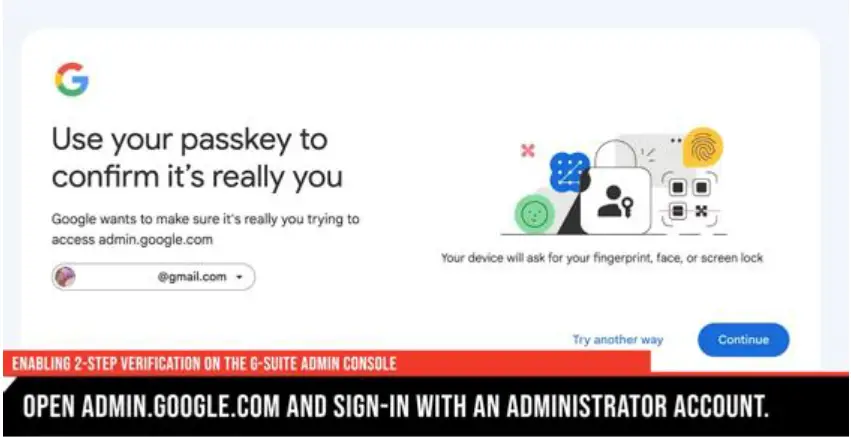 |
| 2. ਚੁਣੋ ਸੁਰੱਖਿਆ è ਪ੍ਰਮਾਣਿਕਤਾ è 2-ਪੜਾਵੀ ਪੁਸ਼ਟੀਕਰਨ. | 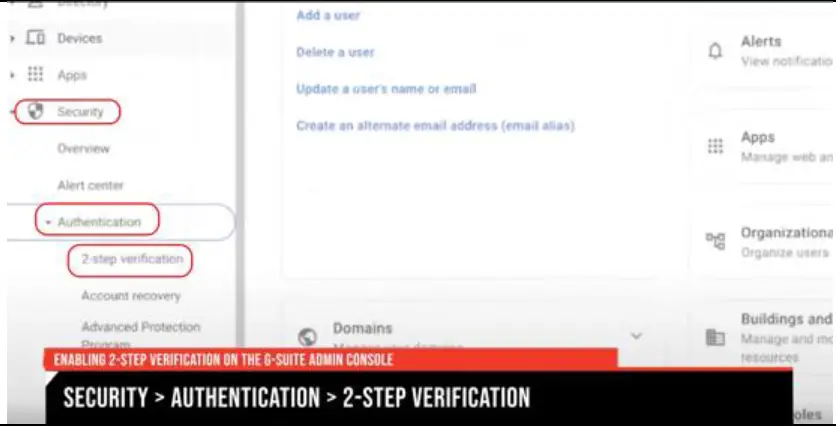 |
3. ਦੀ ਚੋਣ ਕਰੋ ਸੰਰਚਨਾ ਸਮੂਹ ਸੰਪਾਦਿਤ ਕਰਨ ਲਈ.
|
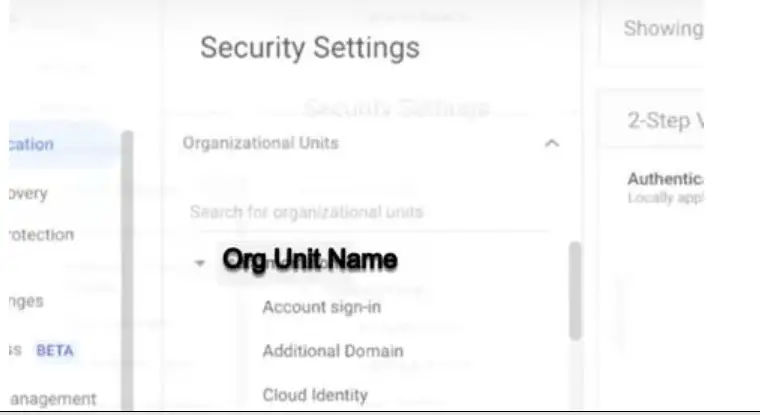 |
| 4. ਦੀ ਚੋਣ ਕਰੋ ਚੈੱਕਬਾਕਸ ਲੇਬਲ ਕੀਤਾ ਉਪਭੋਗਤਾਵਾਂ ਨੂੰ 2-ਪੜਾਵੀ ਪੁਸ਼ਟੀਕਰਨ ਚਾਲੂ ਕਰਨ ਦਿਓ। 5. ਚਾਲੂ ਕਰਨ ਲਈ ਰੇਡੀਓ ਬਟਨ ਨੂੰ ਚੁਣੋ ਲਾਗੂਕਰਨ ਬੰਦ, ਫਿਰ ਸੇਵ ਕਰੋ. |
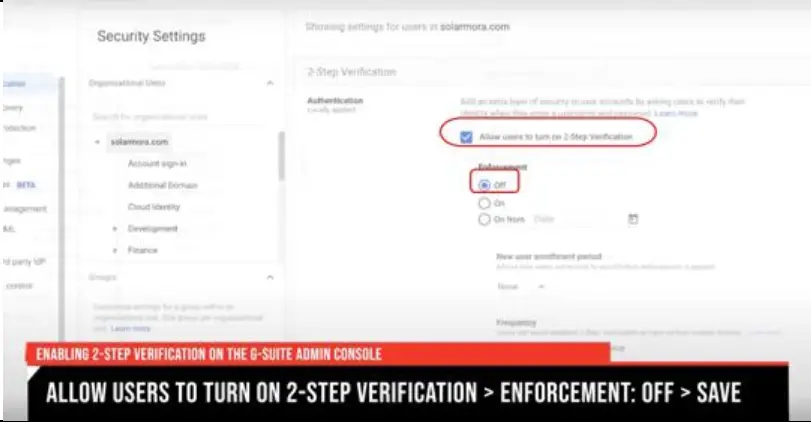 |
6. ਉਪਭੋਗਤਾਵਾਂ ਨੂੰ ਸੂਚਿਤ ਕਰੋ ਦੇ ਬਦਲਾਅ ਅਤੇ ਉਹਨਾਂ ਨੂੰ ਉਹਨਾਂ ਦੇ ਖਾਤਿਆਂ 'ਤੇ 2-ਪੜਾਵੀ ਤਸਦੀਕ ਸਥਾਪਤ ਕਰਨ ਲਈ ਨਿਰਦੇਸ਼ਾਂ ਦੀ ਸਪਲਾਈ ਕਰੋ।
|
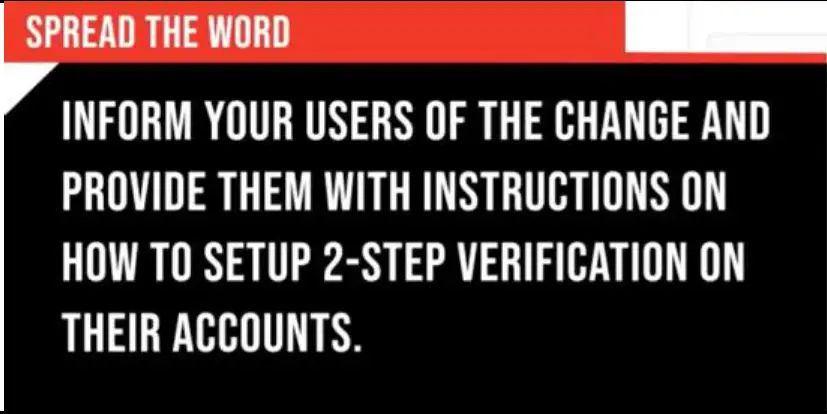 |
ਸੈਕਸ਼ਨ 2: ਇੱਕ ਵਿਅਕਤੀਗਤ ਈਮੇਲ ਪਤੇ ਲਈ ਪ੍ਰਮਾਣੀਕਰਨ ਸੈਟਿੰਗਾਂ ਨੂੰ ਅੱਪਡੇਟ ਕਰੋ
| 1. ਪਹੁੰਚ mail.google.com ਅਤੇ ਸਾਈਨ - ਇਨ ਜੀਮੇਲ ਖਾਤੇ ਵਿੱਚ ਸਕੈਨਿੰਗ ਲਈ ਮਨੋਨੀਤ ਮਸ਼ੀਨ 'ਤੇ. | 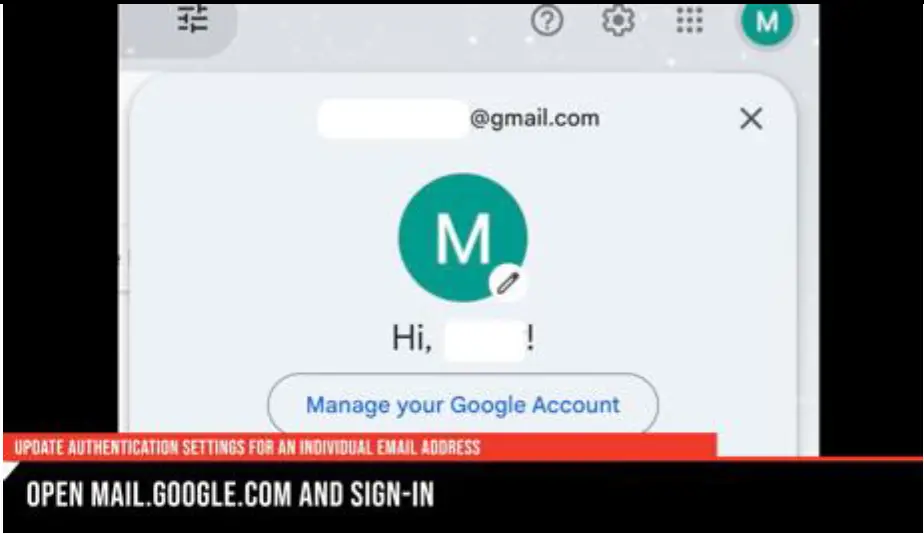 |
| 2. ਚੁਣੋ ਪ੍ਰੋfile è Google ਖਾਤੇ ਦਾ ਪ੍ਰਬੰਧਨ ਕਰੋ. | 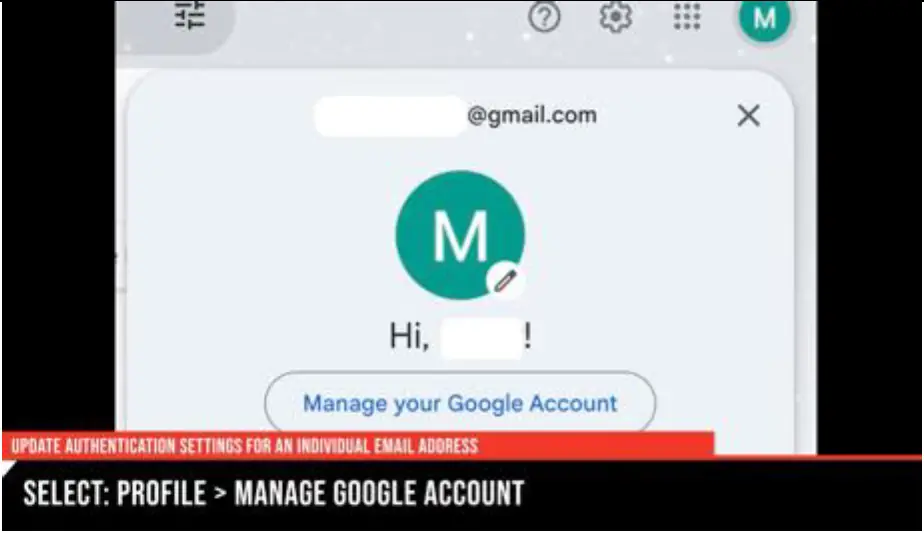 |
| 3. ਚੁਣੋ ਸੁਰੱਖਿਆ.
4. ਚੁਣੋ 2-ਪੜਾਵੀ ਪੁਸ਼ਟੀਕਰਨ / ਸ਼ੁਰੂ ਕਰੋ ਉਪ ਧਾਰਾ ਦੇ ਅਧੀਨ ਤੁਸੀਂ Google ਵਿੱਚ ਕਿਵੇਂ ਸਾਈਨ ਇਨ ਕਰਦੇ ਹੋ. |
 |
| 6. ਏ ਚੁਣੋ ਸਾਈਨ-ਇਨ ਵਿਧੀ 2-ਪੜਾਵੀ ਪੁਸ਼ਟੀਕਰਨ ਲਈ। 7. ਚੁਣੋ ਇਸਨੂੰ ਅਜ਼ਮਾਓ è ਦੀ ਪਾਲਣਾ ਕਰੋ ਮੀਨੂ ਉਤਪ੍ਰੇਰਕ. |
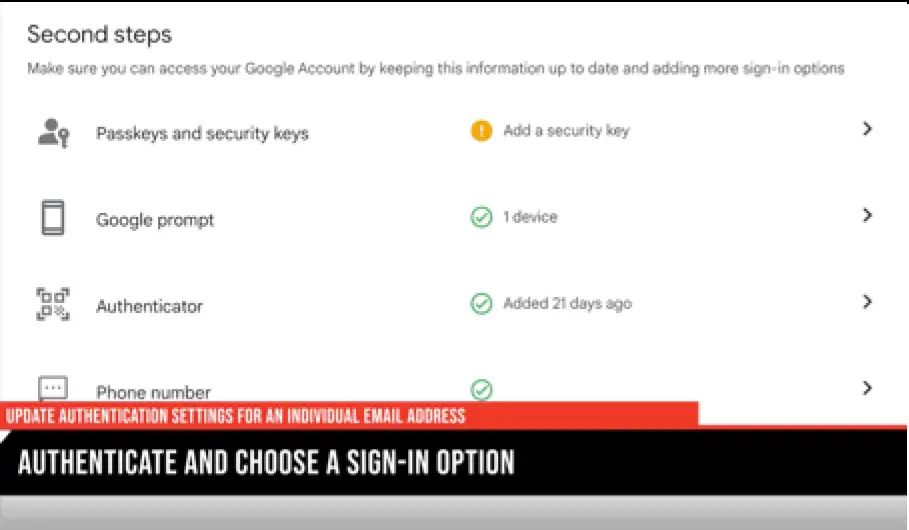 |
| 8. ਕਦਮ 7 ਨੂੰ ਪੂਰਾ ਕਰਨ ਤੋਂ ਬਾਅਦ, ਇੱਕ ਪੁਸ਼ਟੀਕਰਣ ਸਕ੍ਰੀਨ "ਇਸਨੇ ਕੰਮ ਕੀਤਾ!" ਪ੍ਰਦਰਸ਼ਿਤ ਕਰੇਗੀ! ਚੁਣੋ ਚਾਲੂ ਕਰੋ 2-ਪੜਾਵੀ ਪੁਸ਼ਟੀਕਰਨ ਨੂੰ ਸਮਰੱਥ ਬਣਾਉਣ ਲਈ। | 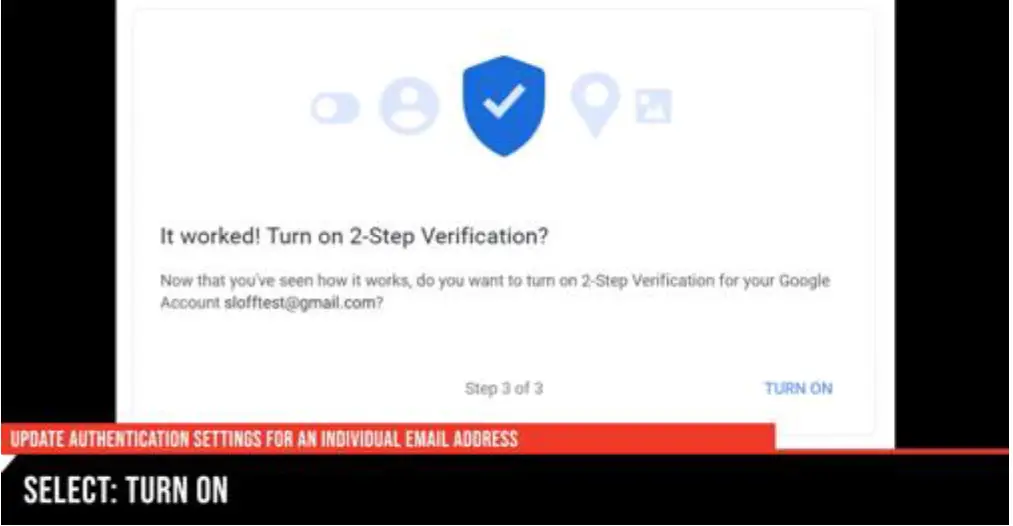 |
| 9. ਸੁਰੱਖਿਆ ਪੰਨੇ 'ਤੇ ਵਾਪਸ ਜਾਓ। ਚੁਣੋ ਐਪ ਪਾਸਵਰਡ ਅਧੀਨ ਤੁਸੀਂ Google ਵਿੱਚ ਕਿਵੇਂ ਸਾਈਨ ਇਨ ਕਰਦੇ ਹੋ. 10. ਜਦੋਂ ਪੁੱਛਿਆ ਜਾਵੇ ਤਾਂ ਮੁੜ ਪ੍ਰਮਾਣਿਤ ਕਰੋ। |
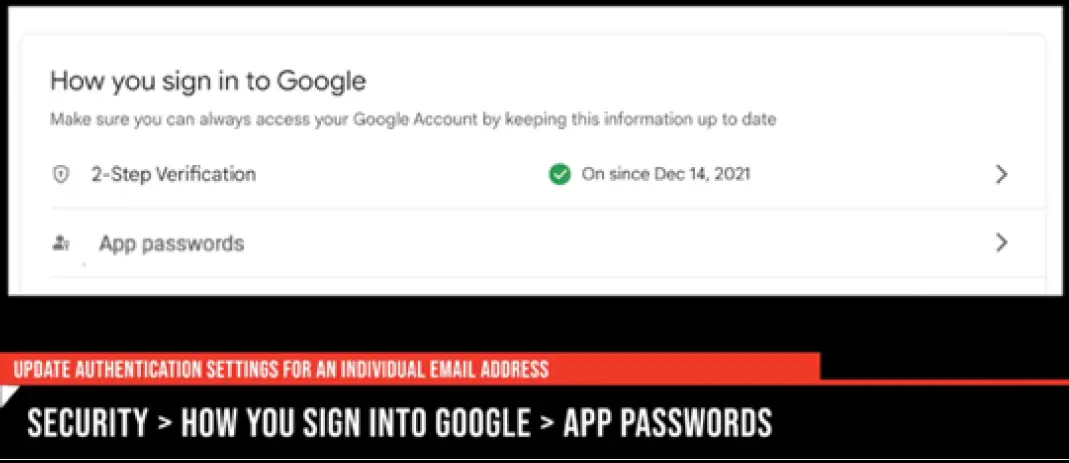 |
| 11. ਚੁਣੋ ਐਪ। ਫਿਰ, ਚੁਣੋ ਮੇਲ ਐਪ ਦੀ ਕਿਸਮ ਅਤੇ ਚੁਣੋ ਹੋਰ. 12. ਨਾਮ ਸਕੈਨ ਡਿਵਾਈਸ (ਉਦਾਹਰਨ: Canon MFP) ਅਤੇ ਚੁਣੋ ਪੈਦਾ ਕਰੋ. 13. ਮਹੱਤਵਪੂਰਨ: ਅਗਲੇ ਭਾਗ 'ਤੇ ਜਾਣ ਤੋਂ ਪਹਿਲਾਂ ਪਾਸਵਰਡ ਲਿਖਣਾ ਯਕੀਨੀ ਬਣਾਓ! |
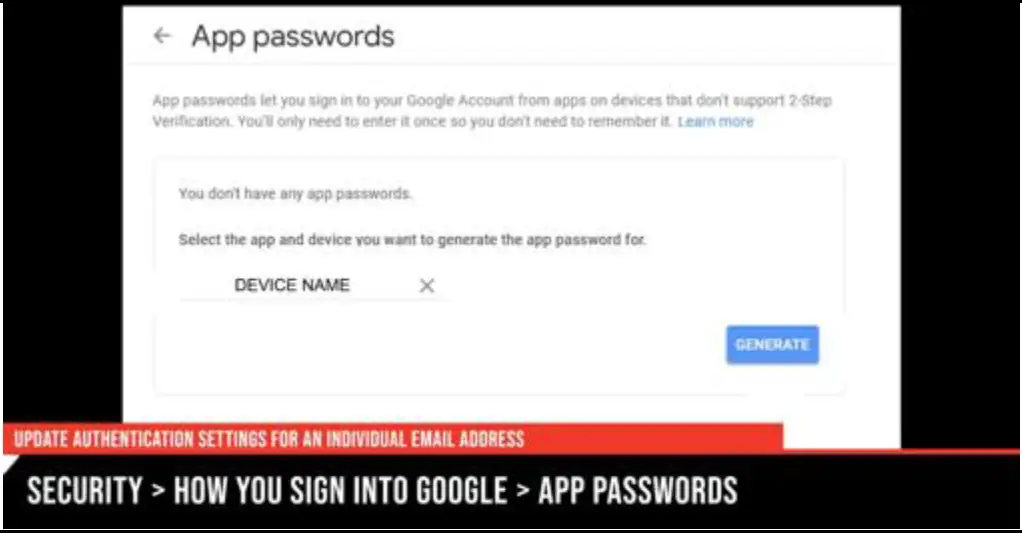 |
ਸੈਕਸ਼ਨ 3: ਕੋਨਿਕਾ ਮਿਨੋਲਟਾ ਮਲਟੀ-ਫੰਕਸ਼ਨ ਪ੍ਰਿੰਟਰ (MFP) ਲਈ ਪਾਸਵਰਡ ਅੱਪਡੇਟ ਕਰਨਾ
| 1. ਦਰਜ ਕਰੋ IP ਪਤਾ ਮਸ਼ੀਨ ਦੀ ਏ web ਬਰਾਊਜ਼ਰ। ਲਾਗਿਨ ਪ੍ਰਸ਼ਾਸਕ ਵਜੋਂ। |  |
| 2. ਚੁਣੋ ਨੈੱਟਵਰਕ è ਈ-ਮੇਲ ਸੈਟਿੰਗ è ਈ-ਮੇਲ TX (SMTP)। | 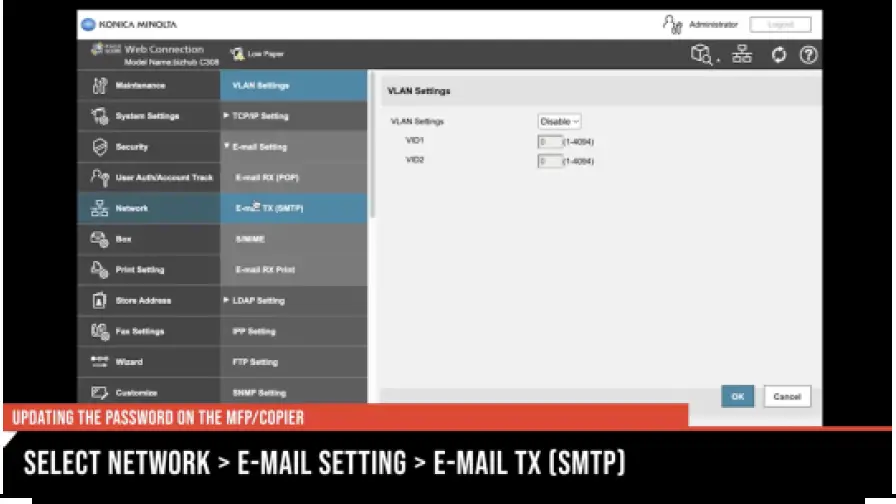 |
| 3. ਚੁਣੋ ਪਾਸਵਰਡ ਬਦਲਿਆ ਗਿਆ ਹੈ. 4. ਵਿੱਚ ਦਿਓ ਗੂਗਲ ਦੁਆਰਾ ਤਿਆਰ ਕੀਤਾ ਐਪ ਪਾਸਵਰਡ. 5. ਚੁਣੋ OK ਬਚਾਉਣ ਲਈ. |
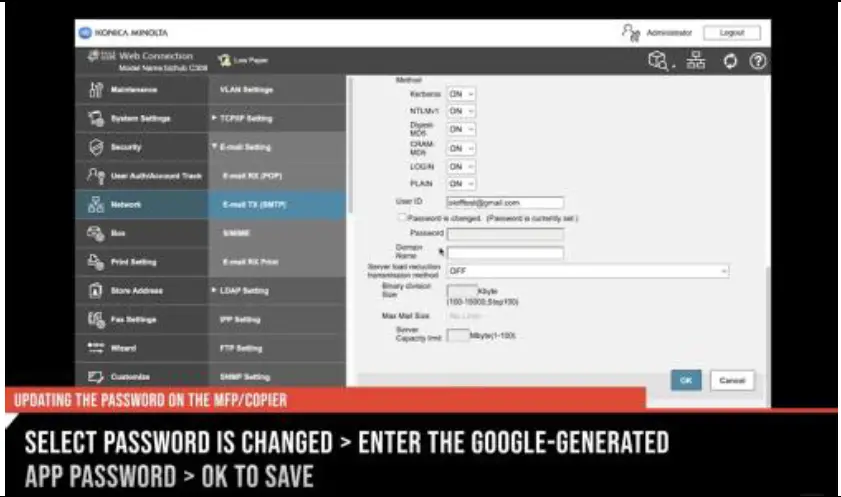 |
- MN ਸੇਂਟ ਲੁਈਸ ਪਾਰਕ; ਡੁਲਥ
- ਮਾਨਕਾਟੋ
- 02024 ਲੋਫਲਰ ਕੰਪਨੀਆਂ
- ਰੋਚੈਸਟਰ; ਐੱਸਟੀ. ਬੱਦਲ; ਵਿਲਮਾਰ; ਗ੍ਰੈਂਡ ਰੈਪਿਡਜ਼: ਥੀਫ ਰਿਵਰ ਫਾਲਸ I
- WI Eau Claire: ਲਾ ਕਰਾਸ; ਗ੍ਰੀਨ ਬੇ
- ਆਈ.ਏ. ਸਿਓਕਸ ਸਿਟੀ; ਸਪੈਨਸਰ ਆਈ
- ਫਾਰਗੋ, ਗ੍ਰੈਂਡ ਫੋਰਕਸ I SD, ਏਬਰਡੀਨ; ਸਿਓਕਸ ਫਾਲਸ
- ਉੱਤਰ: ਮੈਂ ਐਨ.ਡੀ
ਵਾਧੂ ਸਹਾਇਤਾ ਦੀ ਲੋੜ ਹੈ? ਸਾਡੇ ਇਮੇਜਿੰਗ ਹੈਲਪ ਡੈਸਕ ਤੱਕ ਪਹੁੰਚੋ!
ਡਿਵਾਈਸ ਦੀ ID# ਪ੍ਰਦਾਨ ਕਰਨਾ ਯਕੀਨੀ ਬਣਾਓ ਤਾਂ ਜੋ IHD ਮਾਡਲ-ਵਿਸ਼ੇਸ਼ ਸਹਾਇਤਾ ਪ੍ਰਦਾਨ ਕਰ ਸਕੇ।
- ਈਮੇਲ: SERVICEANDINFO@LOFFLER.COM
- ਫ਼ੋਨ: ਕਾਲ ਕਰੋ 952-925-6868 OR 888-425-2801 (ਪ੍ਰਾਪਟਾਂ ਦੀ ਪਾਲਣਾ ਕਰੋ)
- ONLINEPORTAL@LOFFLER.COM
- ਟੈਕਸਟ: 952-522-4001
![]()
ਦਸਤਾਵੇਜ਼ / ਸਰੋਤ
 |
ਲੋਫਲਰ ਮਲਟੀ-ਫੰਕਸ਼ਨ ਪ੍ਰਿੰਟਰ [pdf] ਹਦਾਇਤਾਂ ਮਲਟੀ-ਫੰਕਸ਼ਨ ਪ੍ਰਿੰਟਰ, ਪ੍ਰਿੰਟਰ |




